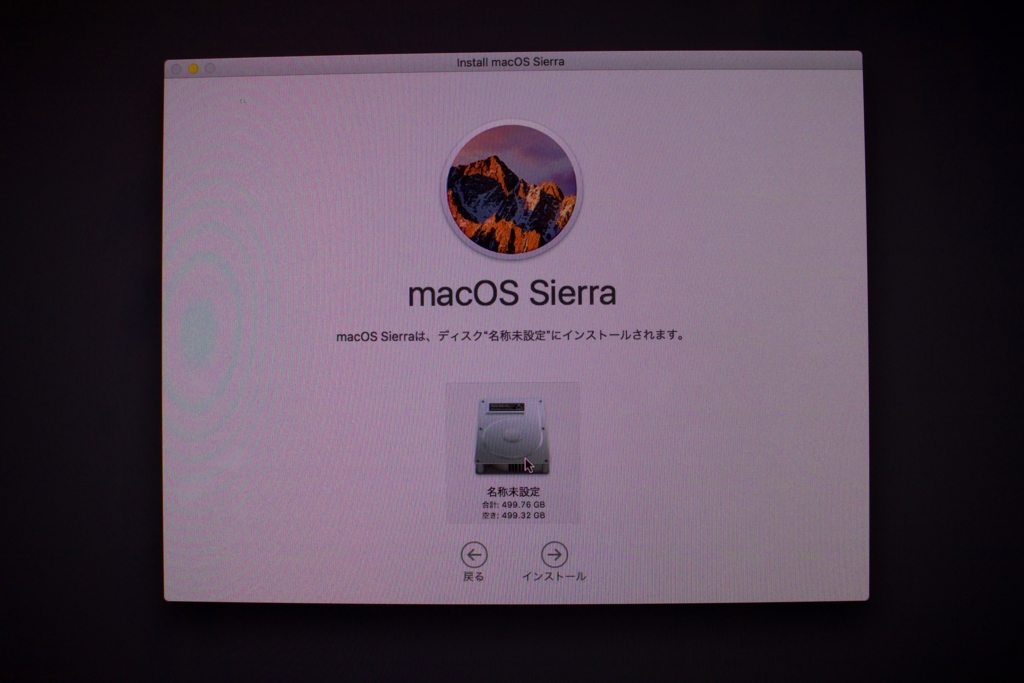iMac mid 2010を工場出荷状態(クリーンインストール)に戻す
弟から譲り受けたiMac mid 2010を工場出荷状態に戻すべくOS Xのクリーンインストールをしたが、思わぬところでハマったので備忘録。
目次
インターネット復元
インターネット復元という方法を使って、インターネット経由でクリーンインストール。
インターネット復元とは、Mac OS X Lionで実装された新機能です。
当初はLionがプリインストールされた世代以降でしか使えなかったのですが、後日EFIアップデートで以下のモデルまで対応が拡張されました。
- MacBook Air (late 2010)
- MacBook Pro (Early 2010)
- iMac (Mid 2010)
インターネット復元をするには何が必要なの
上述の通りインターネット復元に対応したMacが必要です。
- MacBook Air (late 2010)
- MacBook Pro (Early 2010)
- iMac (Mid 2010)
また、今回、自分は弟から譲り受けたMacであるので行いませんでしたが、自分のMacをクリーンインストールする際は、事前に下記の作業をしておきましょう。
下記のBlogに詳しく書かれていて参考になります。
どうすればインターネット復元が使えるの
詳しくは、下記のAppleのサポートに書いてありますが、Macを起動した直後に、option + command + Rを押し続けます。*1
support.apple.com
A
上手くコマンドが入力できると、Wifiの接続設定を聞かれ、適切なWiFiを選択肢て進むと、プログレスバーが出て10分程度待たされます。
*2
その後、以下のような画面が表示されます。

事前にHDDのデータを消し去っていたので、macoc再インストールを選びました。*3
次に進無前に、画面右上端のWiFI接続を確認します。
*4
*5
*6
*7
WiFi設定を行ってしまえば、あとはウィザードを進めるだけです。
規約に同意します。

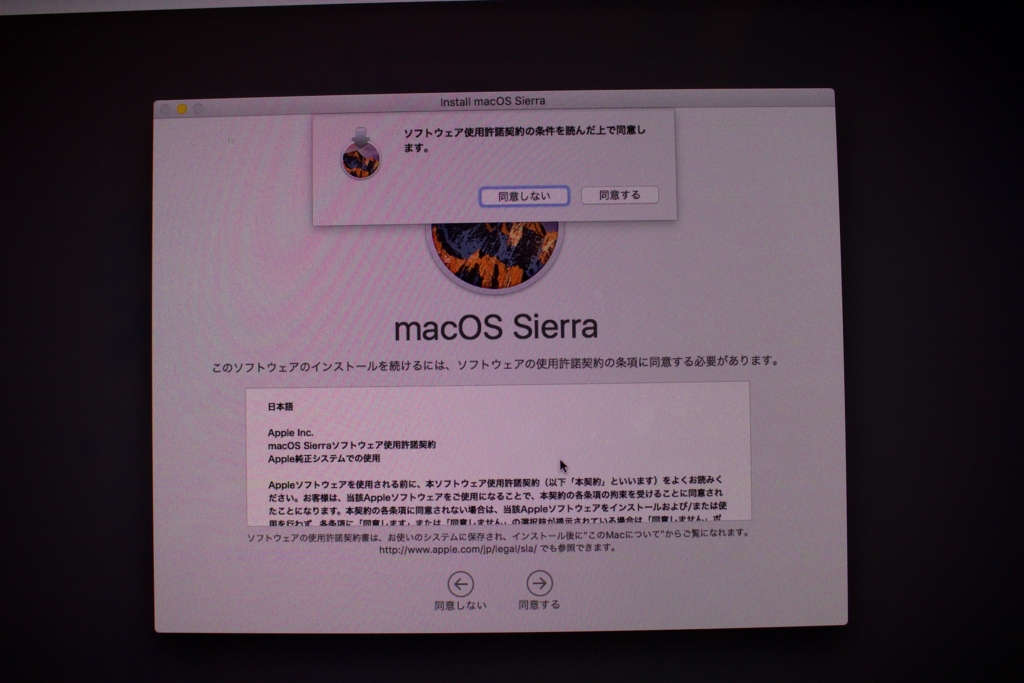
macOSをダウンロードする旨のメッセージが表示されたら続けるを押して、インストールを実行します。

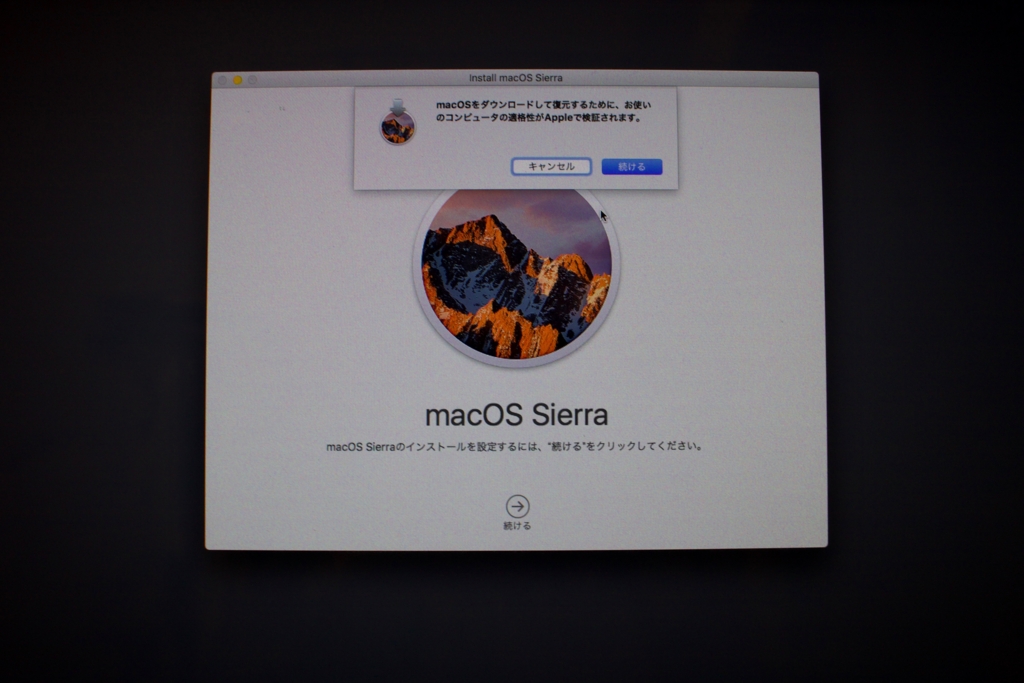
以上でインターネット復元は終了です。

- 作者: 井村克也
- 出版社/メーカー: ソーテック社
- 発売日: 2016/10/21
- メディア: 単行本
- この商品を含むブログを見る
*1:Macに内蔵されている復元システムから起動する場合はCommand + Rだけを押します
*2:ブートイメージのダウンロードをしていると思われます
*3:HDDを初期化していなくても、再インストール可能です
*4:この設定に気づかず、30分位ハマりました
*5:EFI起動時にWiFi設定をしているので、この画面でも自動でWiFiが設定されていると思いきや 綺麗さっぱり設定がクリアされており、オフライン状態となっていました
*6:オフライン状態で、続けるを押しても「適格性を検証します。」といったメッセージが表示されたあと、前の画面に戻るだけで一向に進みませんでした
*7:インストールされるOSがMac OS Sierraですが、将来サポートモデルから切り捨てられても、インターネット復元できるのでしょうか。。。
*8:筆者の環境は500GBのドライブ1つのみです